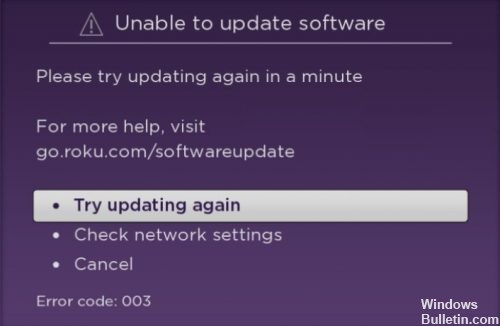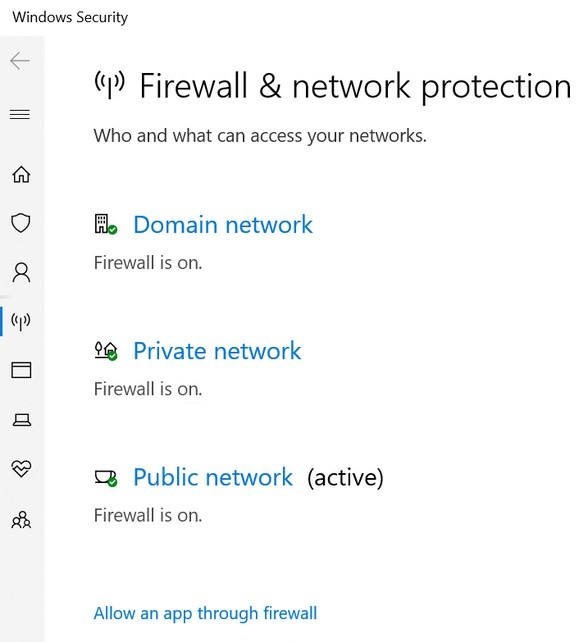Problemen met foutcode U7353-5101 op Netflix oplossen

Streamen op Netflix biedt je een ruime keuze aan shows en films. Je kunt je favoriete afleveringen keer op keer bekijken. Soms blokkeren sommige problemen het streamen.
Gebruikers die Netflix streamen op Windows 10-computers krijgen specifiek deze foutcode U7353-5101. Als uw computer een van deze streamingproblemen heeft, lees dan verder om erachter te komen hoe u dit kunt oplossen.
Wat veroorzaakt Netflix-foutcode U7353-5101?

- Slechte DNS-zone
- Beschadigd tijdelijk bestand
- Verouderde versie van UWP
- Onjuiste installatie van UWP
Hoe Netflix-foutcode U7353-5101 op te lossen?

Stel de toepassing opnieuw in
- Open de app Instellingen.
- Ga naar de groep Toepassingen in Instellingen.
- Selecteer het tabblad Toepassingen en functies.
- Selecteer Netflix in de lijst met apps en tik op Meer opties.
- Scroll naar beneden en druk op Reset.
- Open Netflix, log in op je account en selecteer een titel om af te spelen.
Netflix-cookies verwijderen
- Open je browser en log in op je Netflix-account.
- Ga in je browser naar deze Netflix-instellingenpagina.
- Uw cookies worden verwijderd en u wordt uitgelogd.
- Log opnieuw in en u kunt de titels afspelen.
De applicatie verwijderen en opnieuw installeren
- Open het Start-menu.
- Ga naar de lijst met toepassingen.
- Zoek Netflix en klik er met de rechtermuisknop op.
- Selecteer verwijderen.
- Nadat u de toepassing hebt verwijderd, installeert u deze opnieuw vanuit de Microsoft Store.
Veelgestelde Vragen / FAQ